[논문 투고] (1) Figure 뽑기
2021.01.31 (일)
피규어의 통일성과 투고를 위한 포멧팅을 하던 중에 공부하던 것을 정리하였다.
일반적인 journal guideline을 가져와보았다.
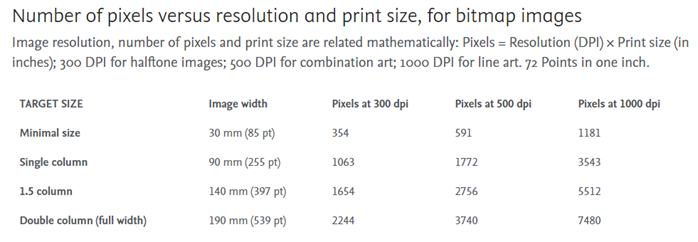
Single column: 90 mm (= 9 cm)
1.5 column: 140 mm (= 14 cm)
Double column: 190 mm (=19 cm)
요 세개만 기억하자.

[0] 전제: PPT 작업 시 위 사이즈에 맞추어서 사전에 작업을 해야 한다.
- 내가 원하는 피규어를 해당 크기에 맞춰서 처음부터 작업하면 편하다.
[1] PPT 작업: 300 dpi의 TIF 파일로 저장하기 위한 세팅
1. 시작을 클릭한 후 실행을 클릭(windows 10의 경우 검색을 클릭)
2. 입력창에 regedit 입력 후 enter
3. HKEY_CURRENT_USERSoftwareMicrosoftOffice15.0 ( 또는 14.0 또는 16.0)PowerPointOptions
4. 오른쪽 마우스 클릭-> 새로만들기 클릭 -> DWORD(32비트) 값(D) 클릭
5. "DWORD(32비트) 값 편집" 창이 뜸
6. 값 이름에 ExportBitmapResolution 입력
7. 입력창 아래에 단위를 10진수로 선택하고 값 데이터(V) 창에 300 입력
8. 확인 클릭
+추가) PPT 옵션: 고급 -> 그림 무압축 세팅까지 할 것.
이후, PDF로 변환하여 export 후 column 사이즈에 맞게 자른다. (이 때에는 일러스트 또는 포토샵 이용)
[2] MATLAB figure 작업: 300 dpi png /tif 파일로 저장
print('figure(1)','-dpng','-r300')
print('figure(1)','-dtiff','-r300')
참고 사항 1) 엑셀 피규어 핸들링
- 엑셀 그래프는 TIFF로 바로 변환이 안된다.
- 엑셀 그래프 -> PPT 이동 -> 우클릭 후 다른이름으로 저장(TIFF)
- 엑셀 그래프 -> PPT 이동 -> PDF 저장 -> Inkscape 300 DPI 저장 (PNG)
참고 사항 2) Inkscape 활용 핸들링
- 피규어의 여백을 처리해줄 수 있다.
- PNG 파일로 변환밖에 안되며, TIFF는 불가능
끝.